Этот диалог содержит все опции для вставки графики в ваши разделы. Более детализируемые инструкции смотрите в главе Графика в Основных рабочих процедурах. В дополнение к этому также см. Редактор скриншотов Impict относительно скриншотов и программы редактирования графики, включенной в Help & Manual.
Диалог Вставить рисунок / Открыть рисунок:
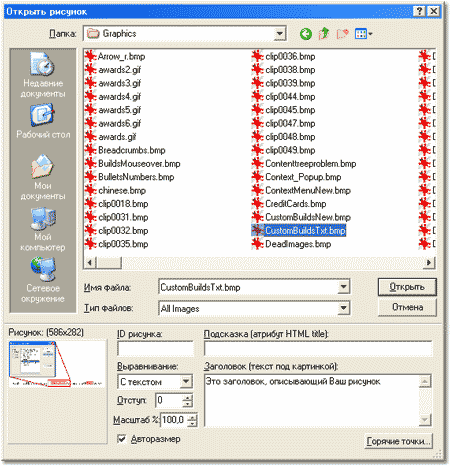
Опции диалога:
|
Опции открытия файла: |
Верхняя часть окна - стандартный диалог открытия файла Windows. |
|
Тип файлов: |
Этот раскрывающийся список фильтрует все графические форматы файлов, поддерживаемые Help & Manual. Вы можете отобразить все поддерживаемые файлы или только файлы определенных типов. |
|
Рисунок: |
Это поле показывает эскиз выбранного графического файла и размеры файла. Нажмите на эскиз, чтобы отобразить полноразмерный предпросмотр выбранного графического файла. |
|
Выравнивание: |
Эти опции определяют, как рисунок будет выровнен в вашем выводе. С текстом Слева от текста Справа от текста
|
|
Отступ: |
Это определяет невидимое поле вокруг рисунка, между рисунком и текстом и любыми другими объектами на странице. Введите значение в пикселях. |
|
% масштаба: |
Эта установка позволяет Вам изменять размеры графики в процентах. Это имеет тот же эффект, как выбор рисунка в редакторе и изменение его размеров мышью. Графика, измененная с этим методом, физически не изменена, пока Вы не компилируете. Когда Вы компилируете в PDF, используется полный оригинальный формат, чтобы Вы получили печать лучшего качества. Во всех других форматах графика физически масштабируется к отображенному размеру, когда Вы компилируете. |
|
Заголовок: |
Текст, отображенный как заголовок ниже рисунка. Этот текст всегда центрируется и автоматически использует стандартный стиль Image Caption. Вы можете форматировать его вручную выбором рисунка в окне редактора и затем выбирая опции форматирования текста. |
|
|
Открывает Редактор горячих точек, с которым Вы можете добавить активизирующиеся щелчком области с гиперссылками в вашу графику. |